一般来说大家会喜欢电脑在一段时间不操作的时候关闭屏幕以省电,但是有些朋友的电脑从不息屏,这究竟是什么情况呢?今天系统之家小编就来帮助win10系统用户解决电脑屏幕不自动关闭的问题,设置方法挺简单的。
1、在Windows10桌面,用鼠标右键点击左下角的开始按钮,在弹出的右键菜单中选择"设置"菜单项;
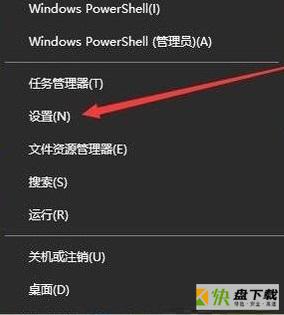
2、这时就会打开Windows10的设置窗口,点击窗口的"系统"图标;

3、在打开的系统设置窗口中,点击左侧的"电源和睡眠"设置项;
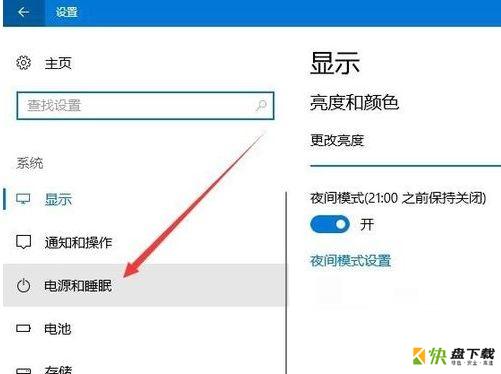
4、然后在右侧找到屏幕一项,可以看到有使用电池与接电源的情况下屏幕关闭的时间;
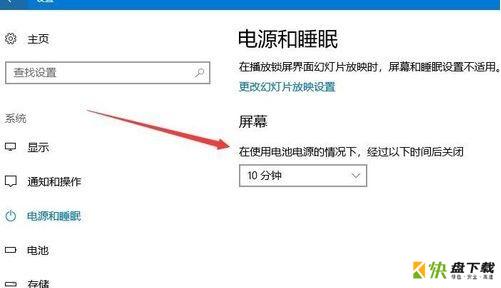
以上就是Win10屏幕不自动关闭的解决方法,按步骤操作就可以搞定,希望对以上内容对大家有所帮助,更多内容请继续关注快盘下载。